360安全浏览器中添加信任站点的方法
时间:2023-06-27 15:57:11作者:极光下载站人气:0
360安全浏览器的操作过程中,我们可能会遇到在浏览网页的时候,有的网页出现安全性问题,导致无法访问且被拦截的问题,那么我们可以将这种出现了安全性问题,但是却不得不访问的网站进行添加到信任站点,那么之后再登录这个网站的时候,就不会再出现由于安全性问题而提示你无法访问的情况了,而我们在360安全浏览器中添加信任站点的话,有两种方式,一种是当你遇到网页出现安全问题的时候进行添加,还有一种是可以直接进入到Internet属性窗口中进行添加,下方是关于如何使用360安全浏览器添加信任站点的具体操作方法,如果你需要的情况下可以看看方法教程,希望对大家有所帮助。
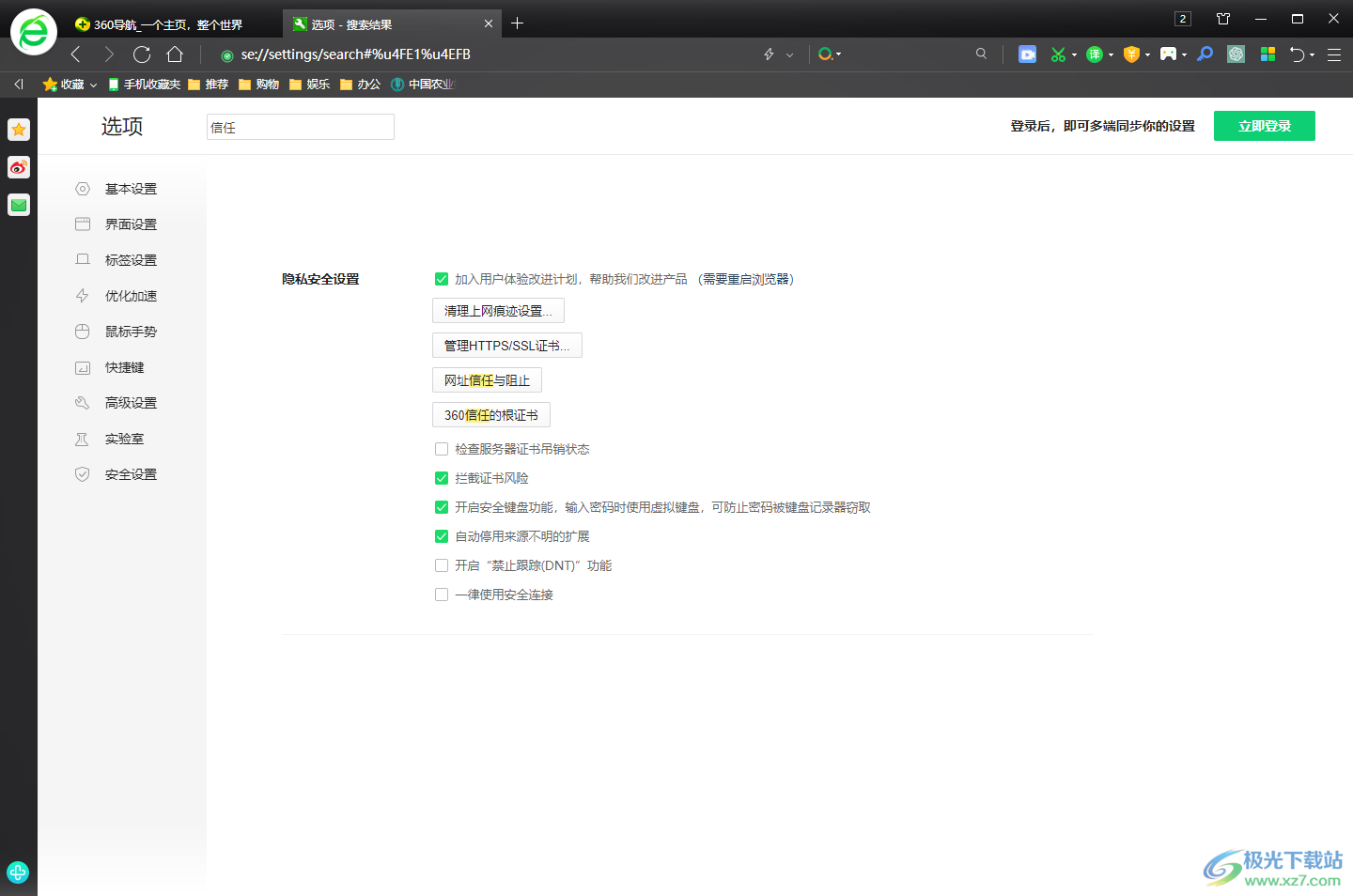
方法步骤
方法一
1.首先我们需要进入到设置页面中,点击主页面右上角的【三】图标,在打开的窗口中点击一下【设置】选项进入。

2.进入之后,我们在搜索框中输入【信任】两个字,之后通过回车键进行搜索,之后在页面上会弹出一个隐私安全的设置,我们选择其中的【网址信任与阻止】按钮。
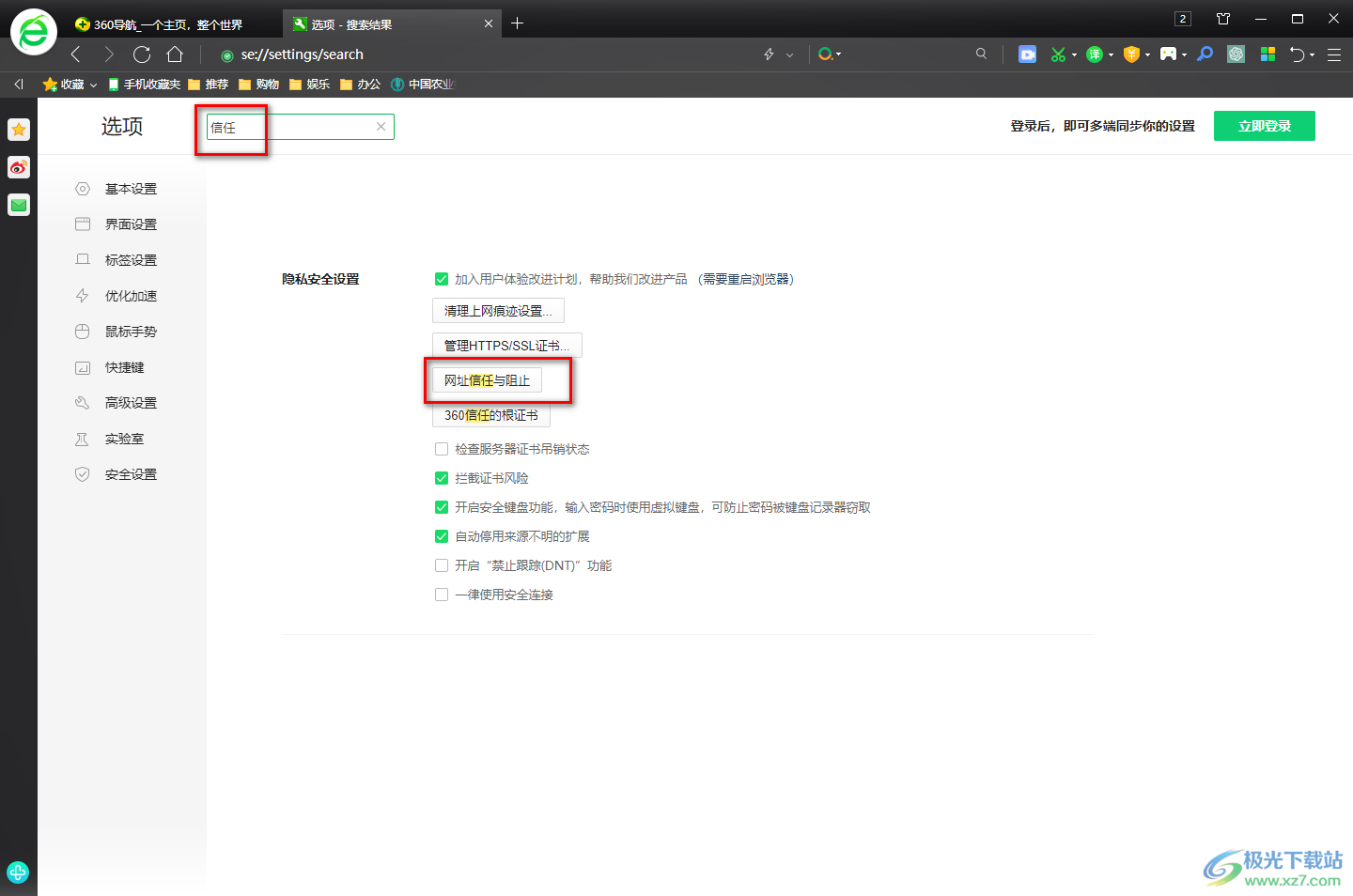
3.这时在打开的窗口中,我们会看到该窗口中的顶部有一串文字提示,直接通过360安全浏览器添加信任站点的话,需要在拦截窗口的网页窗口中进行添加,小编这里没有安全性提示的拦截窗口,因此无法通过这样的方法进行颜色。
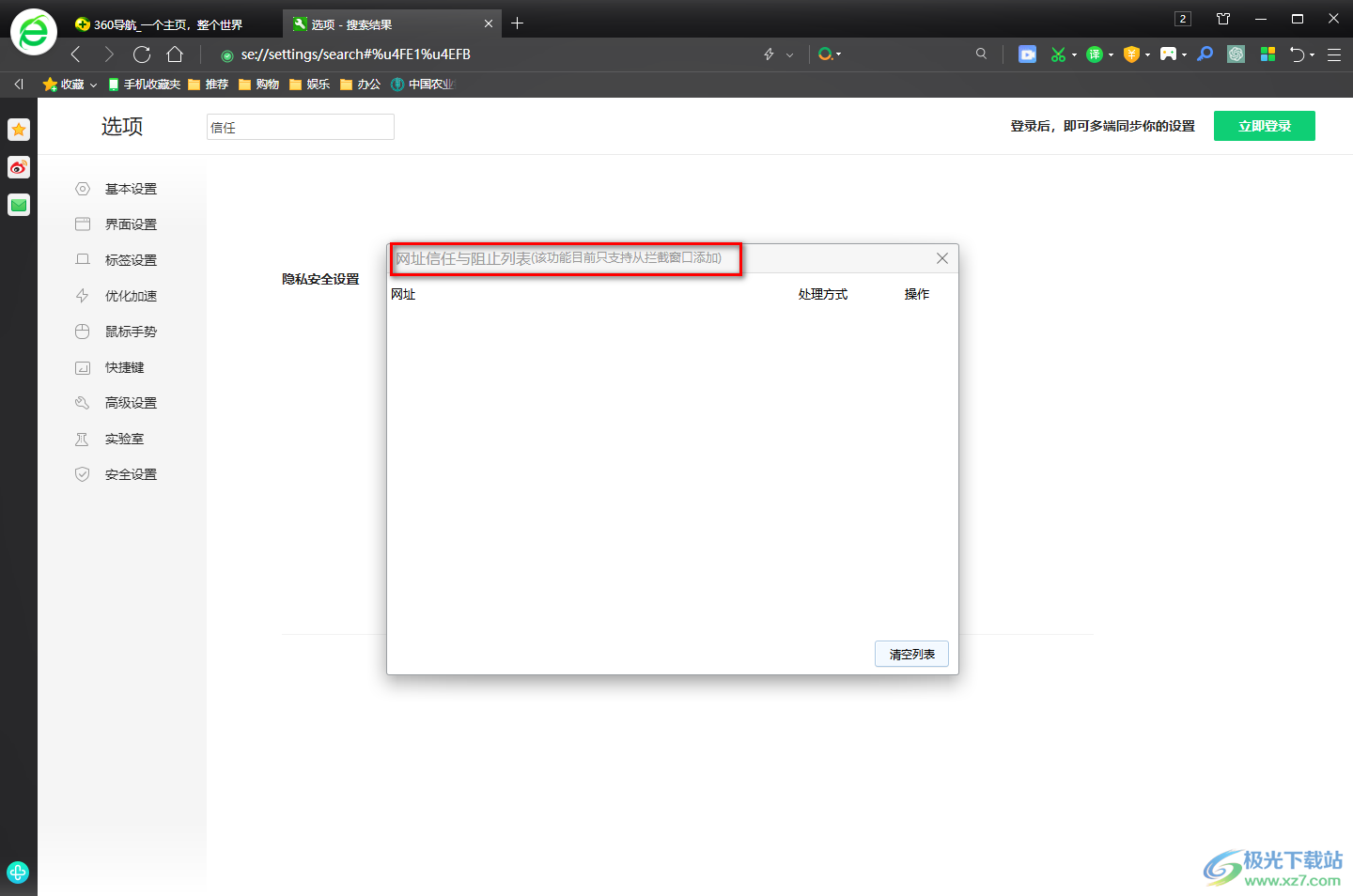
方法二
1.第二种方式我们可以进入到【工具】的子选项下的【Internet选项】的窗口中进行设置。
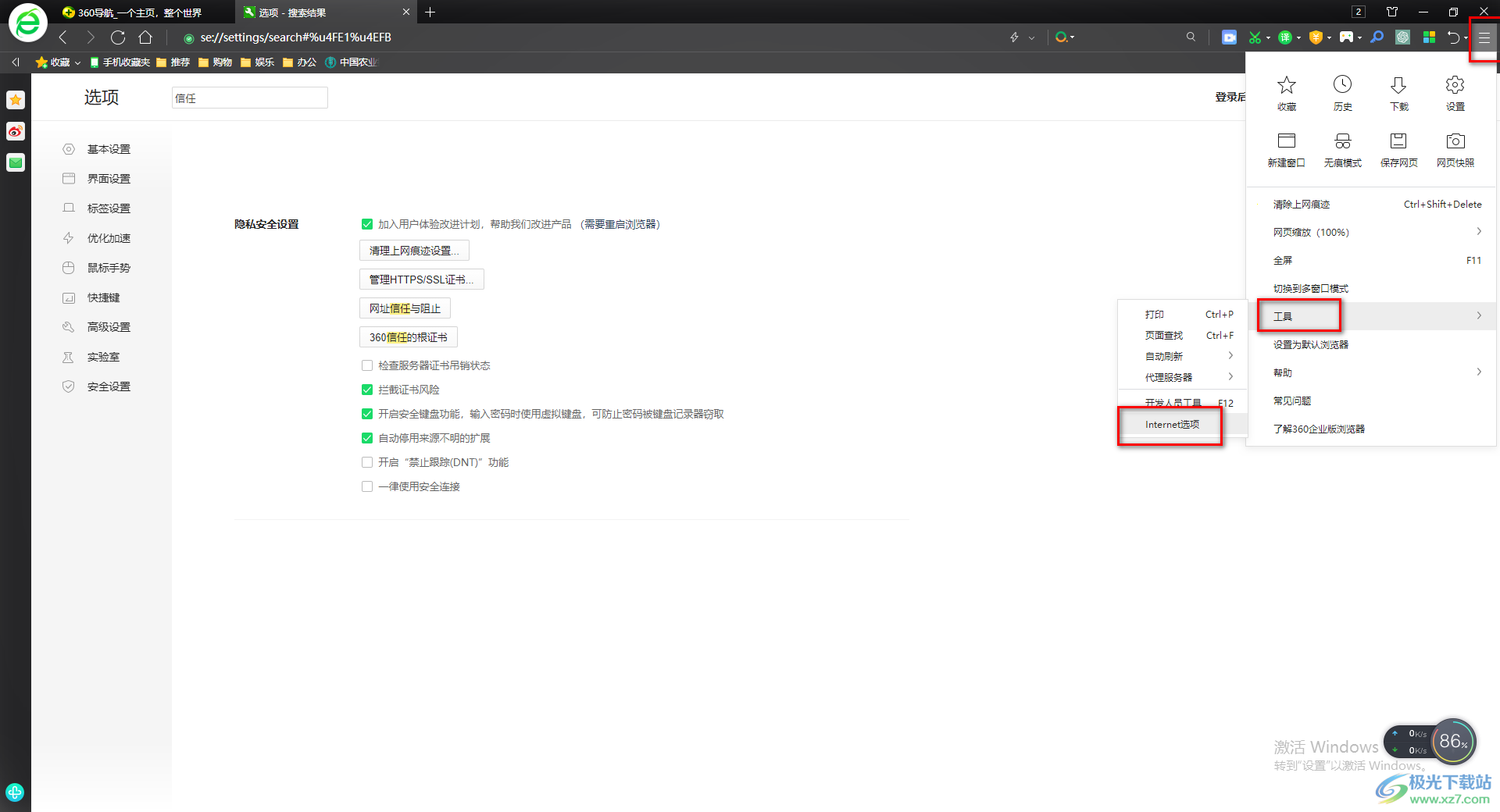
2.在打开的Internet属性设置窗口中,我们将选项卡切换到【安全】页面,之后再点击该页面上的【受信任的站点】,之后点击【站点】按钮。
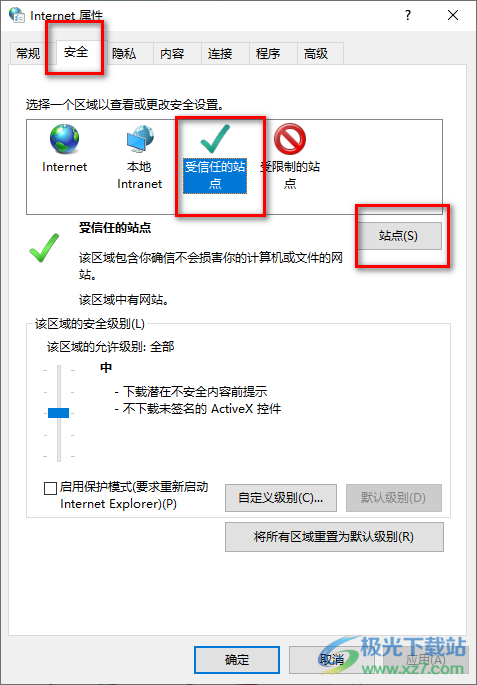
3.这时,在打开的窗口中,我们需要在狂中你给输入自己想要添加的网页的网址,之后点击添加按钮。
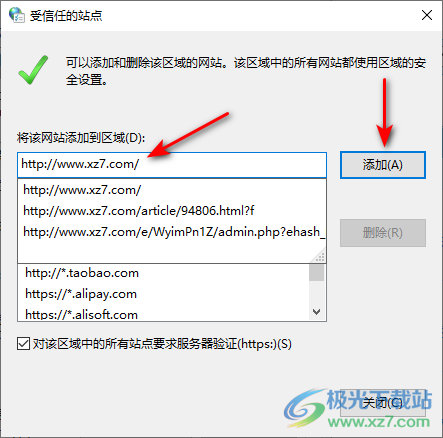
4.添加之后,可以在框中查看到自己添加的受信任的网站,之后我们点击【关闭】按钮将该窗口关闭即可完成信任网站的添加操作。
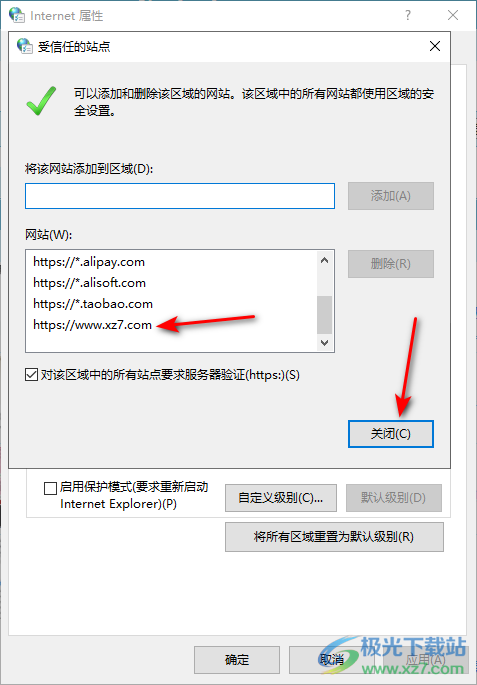
以上就是关于如何使用360安全浏览器添加信任站点的具体操作方法,在360安全浏览器中我们会浏览到某些有问题的网页,而当这些网页是自己非常需要的网页,但是不能进行访问的时候,那么我们可以将这样的网页添加到信任站点,那么系统在检测的时候,就不会拦截这些受信任的站点了,感兴趣的话可以操作试试。

大小:105 MB版本:v14.1.1108.0 最新版环境:WinAll, WinXP, Win7, Win10
- 进入下载

网友评论